[2023 최신]파워포인트/엑셀 여백 없이 인쇄하는 방법 쉬운 설명
파워포인트(Powerpoint)에서 인쇄할 때 여백 없이 인쇄를 하고 싶은데 방법을 몰라서 못하고 계신가요? 파워포인트는 다른 곳에서 설정을 하는데요. 오늘은 파워포인트에서 여백을 조절하고, 인쇄하는 방법까지 알려드리도록 하겠습니다.

MS Office Powerpoint 2021 다운로드
혹시 MS Office Powerpoint 2021 최신 버전을 다운로드 받고 싶은 분들은 아래 링크를 클릭하여 다운로드 받을 수 있습니다. 참고로 정품인증 및 한국어 적용되어 있는 버전입니다.
파워포인트 인쇄 여백 조절 방법
1️⃣ 파워포인트를 실행하고 상단의 메뉴 중 디자인을 클릭합니다.
2️⃣ 디자인 메뉴의 하위 메뉴 중 슬라이드 크기라는 메뉴가 있습니다. 클릭합니다.
3️⃣ 그러면 사용자 지정 슬라이드 크기가 있는데 이를 클릭합니다.
4️⃣ 슬라이드 크기 항목을 원하는 사이즈로 변경합니다.
5️⃣ A4용지로 변경하면 실제 A4 용지 사이즈와 다르게 나오기 때문에 사용자 지정으로 선택하고 가로 세로 길이를 직접 입력하는 것이 정확도를 높입니다.
6️⃣ 참고로 A4 용지의 사이즈는 21.0cm X 29.7cm입니다.
7️⃣ 확인을 클릭하면 최대화 또는 맞춤 사이즈를 선택하라고 뜹니다. 원하는 항목을 선택합니다.
8️⃣ 그리고 인쇄를 통해 출력을 하시면 A4용지에 여백 없이 출력된 결과물을 확인할 수 있습니다.
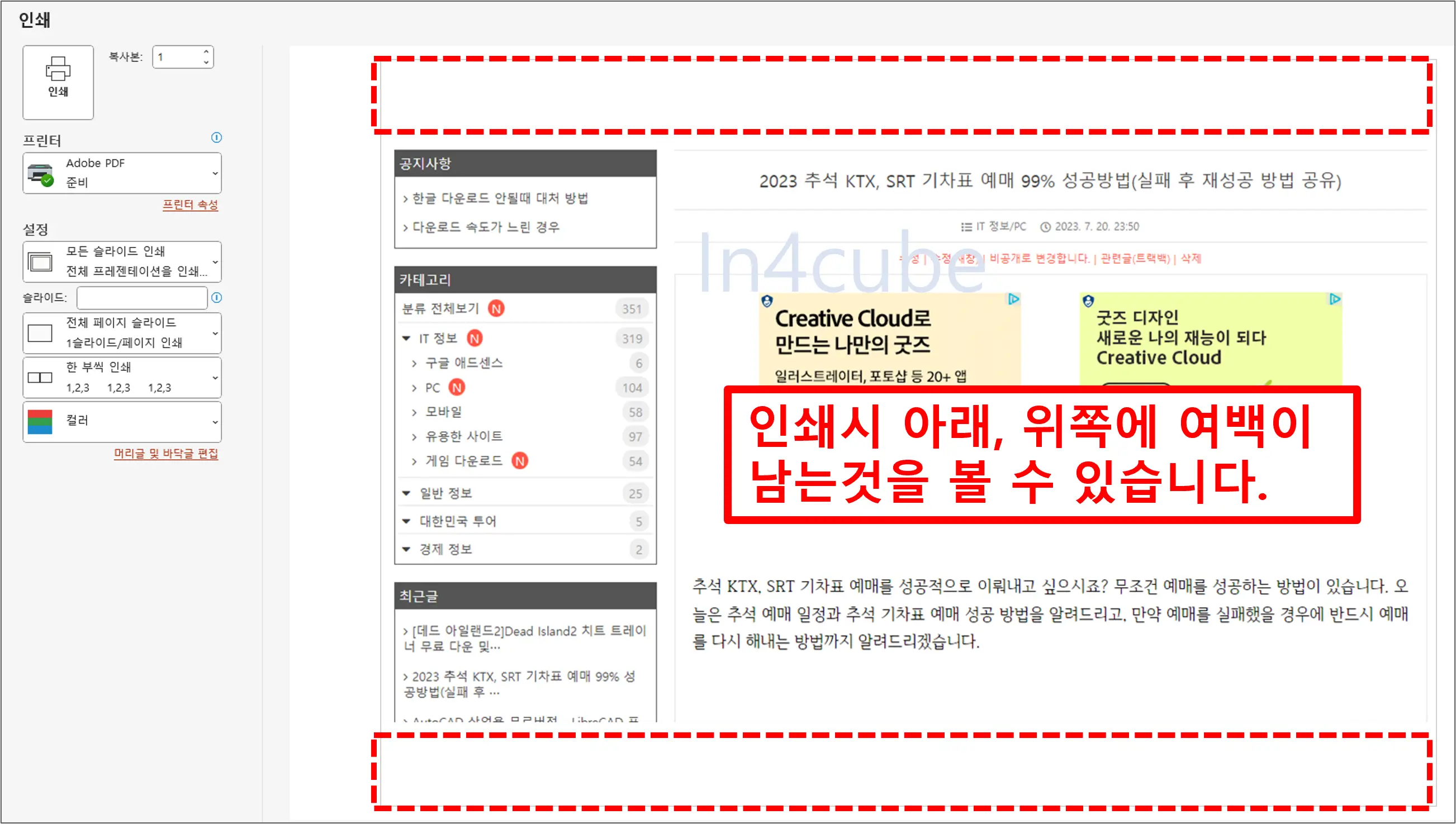

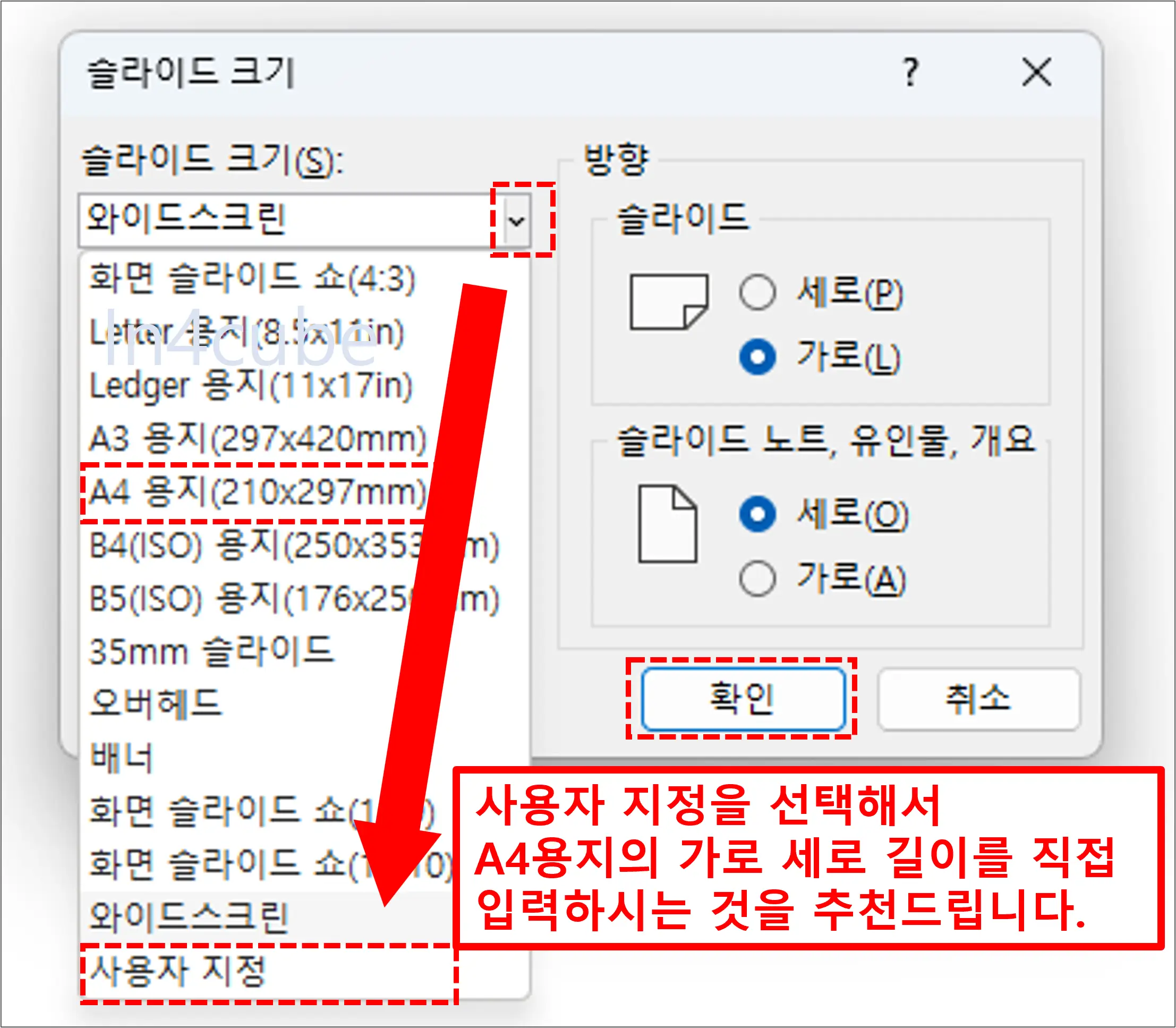

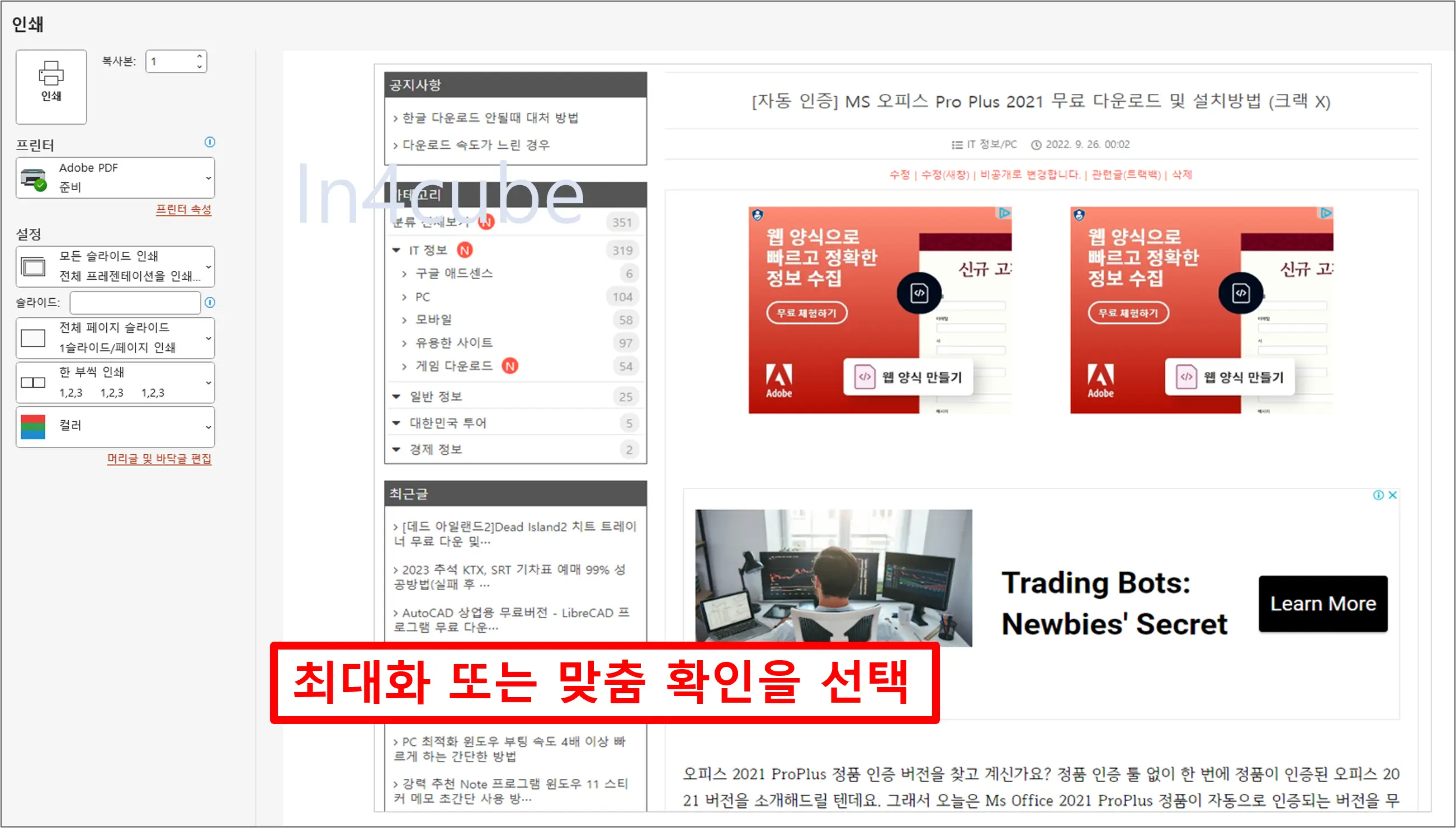
엑셀 인쇄 여백 조절 방법
1️⃣ 상단 메뉴 중 파일을 선택하고 인쇄 항목을 선택합니다.
2️⃣ 그러면 아래쪽에 보통 여백이라는 항목이 있습니다. 이를 클릭하면 페이지 여백을 조절할 수 있습니다.
3️⃣ 사용자 지정 여백을 선택합니다.
4️⃣ 팝업창이 하나 뜨는데 여백탭에서 위쪽, 아래쪽, 왼쪽, 오른쪽, 머리글, 바닥글 간격을 조절합니다.
5️⃣ 확인을 클릭하고 인쇄를 하면 여백이 조절된 결과물을 확인할 수 있습니다.

마무리
같은 MS Office 제품이면 공통 설정하는 부분은 다 같은 곳에 있을 줄 알았는데 저도 이번에 포스팅하면서 알게 되었습니다. 파워포인트의 경우는 작업을 하시기 전에 오늘 알려드린 내용으로 먼저 슬라이드 크기를 설정하고 진행하시면 작업하는데 편하실 것 같습니다.
✔ 유튜브 프리미엄 월 "1,400원"에 이용하는 방법
✔ [정품인증] MS Office 2021 한글판 무료 다운로드
✔ 피나클 스튜디오 26 Ultimate 버전 무료 다운 설치 방법
✔ 이전에 복사한 것 다시 찾는 방법(이전 복사 다시 붙여 넣기)
✔ 한글 최신버전-한컴독스 구독 및 구독취소 방법(상세설명)
✔ PDF 파일 자르기, 회전하기, 붙이기 등이 가능한 무료 프로그램
✔ [정품] 어도비 프리미어 프로 2022 무료 다운로드
✔ 어도비 포토샵 2021 정품 인증된 버전 무료 다운로드하기
✔ PDF 편집 프로그램 [무설치] Adobe Acrobat Pro DC 2021 정품 무료 다운로드
✔ 내 PC가 Windows 11 업그레이드 가능한지 알아보기
✔ 해외 사이트 다운로드 속도 5~10배 올리는 프로그램
✔ [정품 인증 완료] 한글 2022 무료 다운로드하기
✔ 한글 2020 정품 "자동" 인증 버전 다운 및 설치
✔ [KTX 예매] 자동 예매 100% 성공하는 꿀팁 및 방법
✔ uTorrent 광고 뜨지 않는 프로(Pro) 버전 무료 다운
✔ 윈도우 제공 악성코드 검사 프로그램 MRT 사용법 및 MRT 실행 안될 때 방법
✔ 윈도우, MAC, 모바일에서 무료로 사용 가능한 비디오 플레이어(영상 플레이어)
✔ 온라인 쇼핑몰에서 무조건 최저가로 살 수 있는 프로그램
✔ 모든 공격을 막아주는 최신 백신 어베스트 시큐리티 프리미엄 무료사용법
✔ 가상 윈도우 - 윈도우 샌드박스 모드 정말 쉽게 사용하는 방법





